Ochrona oprogramowania SPPSVC.exe ładuje procesor - jak go naprawić
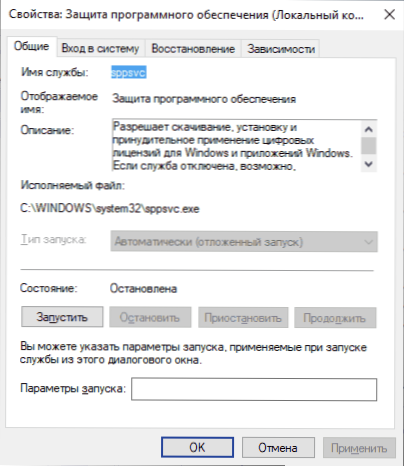
- 1225
- 194
- Wiara Kita
Windows 10, 8 użytkowników.1 i Windows 7 mogą zauważyć, że czasami, szczególnie natychmiast po włączeniu komputera lub laptopa, proces SPPSVC.Exe ładuje procesor. Zwykle obciążenie to znika po minucie lub dwóch po włączeniu, a sam proces znika z dyspozytora zadań. Ale nie zawsze.
To szczegółowe instrukcje dotyczące tego, dlaczego może wystąpić obciążenie procesora spowodowane przez SPPSVC.exe, co można zrobić, aby rozwiązać problem, jak sprawdzić, czy jest to wirus (najprawdopodobniej nie), a jeśli istnieje taka potrzeba, odłącz usługę „ochrony oprogramowania”.
Co to jest ochrona oprogramowania i dlaczego SPPSVC.EXE, podczas pobierania komputera, procesor ładuje
Usługa ochrony oprogramowania monitoruje stan Microsoft - zarówno w systemie Windows, jak i aplikacji, aby chronić ją przed hakowaniem lub podstawieniem.
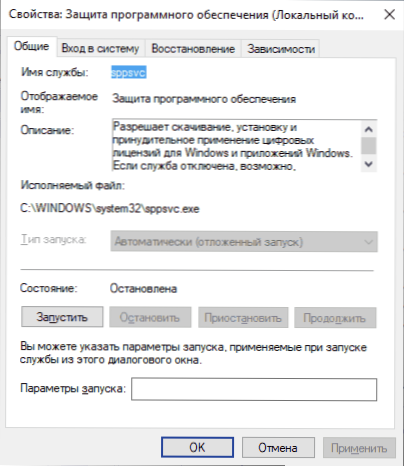
Standard, SPPSVC.EXE zaczyna po krótkim czasie po wejściu do systemu, wykonuje czek i odłącza. Jeśli masz krótkoterminowe obciążenie, nic nie rób, jest to normalne zachowanie tej usługi.
Jeśli SPPSVC.EXE nadal „zawiesza się” w dyspozytorze zadań i je znaczną liczbę zasobów procesora, mogą wystąpić problemy, które zakłócają ochronę oprogramowania, najczęściej niewidoczni system, programy Microsoft lub dowolne zainstalowane łatki.
Proste sposoby rozwiązania problemu bez wpływu na pracę
- Pierwszą rzeczą, którą polecam, jest aktualizacja systemu, zwłaszcza jeśli masz system Windows 10 i już starą wersję systemu (na przykład w momencie pisania rzeczywistych wersji można uznać za 1809 i 1803, a opisany problem, a opisany problem może powstać na starszych).
- Jeśli problem z wysokim obciążeniem ze SPPSVC.exe powstał „po prostu”, możesz spróbować użyć punktów przywracania systemu. Ponadto, jeśli niektóre programy zostały niedawno zainstalowane, może być sensowne ich tymczasowe usuwanie i sprawdzenie, czy problem został rozwiązany.
- Sprawdź integralność plików systemowych systemu Windows, uruchamiając wiersz polecenia w imieniu administratora i używając polecenia SFC /Scannow
Jeśli opisane proste metody nie pomogły, przejdziemy do następujących opcji.
Odłącz SPPSVC.Exe
W razie potrzeby możesz wyłączyć uruchomienie usługi ochrony oprogramowania SPPSVC.Exe. Bezpieczna metoda (ale nie zawsze wyzwalana), która jest łatwa do „cofania się”, jeśli to konieczne, składa się z następujących kroków:
- Uruchom planistę zadań Windows 10, 8.1 lub Windows W tym celu możesz użyć wyszukiwania w menu Start (panele zadań) lub nacisnąć klawisze Win+R i wpisz klawisze TASKSCHD.MSC
- W planistę zadań przejdź do sekcji biblioteki planisty zadań - Microsoft - Windows - SoftwareProtectionPlatform.
- Po prawej stronie planisty zobaczysz kilka zadań Svcrestarttask, Naciśnij odpowiedni przycisk myszy dla każdego zadania i wybierz element „Wyłącz”.
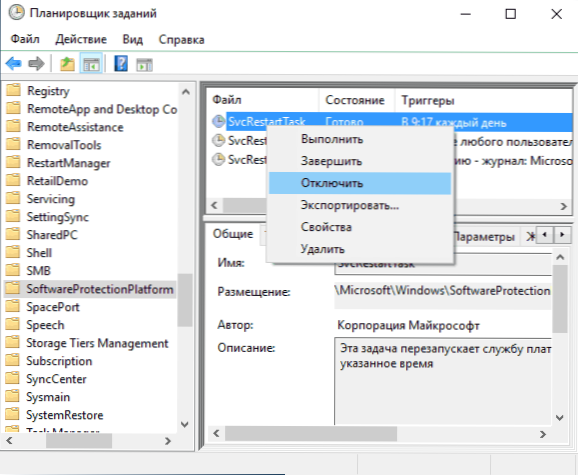
- Zamknij planistę zadań i ponownie uruchom komputer.
W przyszłości, jeśli chcesz włączyć uruchomienie ochrony oprogramowania, po prostu włącz rozłączone zadanie w ten sam sposób.
Istnieje bardziej radykalna metoda, która pozwala wyłączyć usługę „ochrony oprogramowania”. Nie będzie to działać za pośrednictwem „usługi” systemu, ale możesz skorzystać z edytora rejestru:
- Uruchom edytor rejestru (Win+R, Wprowadź Regedit i naciśnij Enter).
- Przejdź do sekcji
HKEY_LOCAL_MACHINE \ System \ CurrentControlset \ Services \ SPSVC
- Po prawej stronie edytora rejestru znajdź parametr startowy, kliknij go dwa razy za pomocą myszy i zmień wartość 4.
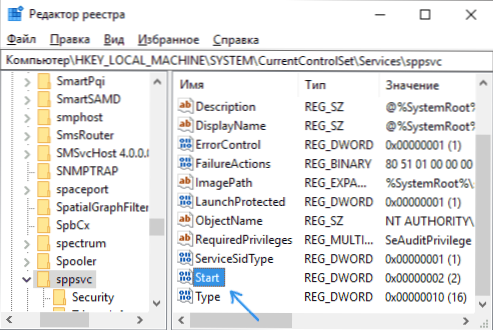
- Zamknij edytor rejestru i ponownie uruchom komputer.
- Usługa ochrony oprogramowania będzie wyłączona.
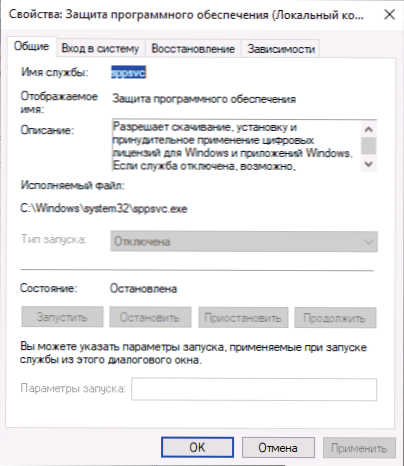
Jeśli chcesz ponownie włączyć Usługę, zmień ten sam parametr o 2. Niektóre recenzje informują, że przy użyciu tej metody niektóre oprogramowanie Microsoft może przestać działać: nie zdarzyło się to w moim teście, ale pamiętaj o tym.
Dodatkowe informacje
Jeśli masz założenie, że Twoja kopia to SPPSVC.EXE - Wirus, można to łatwo sprawdzić: W menedżerze zadań kliknij proces za pomocą odpowiedniego przycisku myszy, wybierz „Otwórz lokalizację pliku”. Następnie przejdź do Virustotal w przeglądarce.com i przeciągnij ten plik do okna przeglądarki, aby sprawdzić wirusy.
Ponadto na wypadek, gdybym polecam sprawdzić cały system wirusów, może być tutaj przydatny: najlepsze bezpłatne antywirusy.
- « Historia plików Windows 10
- Tworzenie wirtualnego dysku twardego w systemie Windows 10, 8.1 i Windows 7 »

